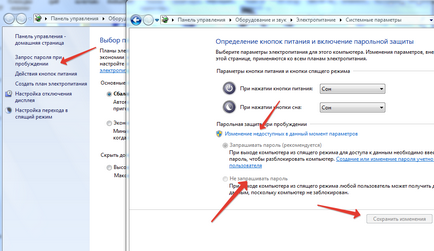Как да премахнете паролата, когато стартирате Windows
Аз винаги забравя как се пише командата, за да деактивирате заявката за парола, когато започнете прозорци. Реших да я запиша тук. Разбира се, това намалява сигурността на вашия компютър, но всеки път, когато стартирате Windows да въведете парола мързелив, особено ако тя не е 12345 🙂
Изпълнете прозорец Run. натискането прозорци + R. В прозореца, който се отваря, пиша за контрол и управление на userpasswords2. Ако за контрол и управление на userpasswords2 не работи, можете да въведете netplwiz. тя изпълнява едно и също действие, отваря потребителските акаунти.
В прозореца, който се отваря, изберете потребителя, ако е повече от един, премахване на марката проверка трябва да въведете потребителско име и парола и натиснете OK. след което системата ще ви подкани да въведете текущата си парола, и по някаква причина потвърждението като няма промяна на паролата. След тези стъпки, няма да бъде поискана паролата при стартиране на Windows.
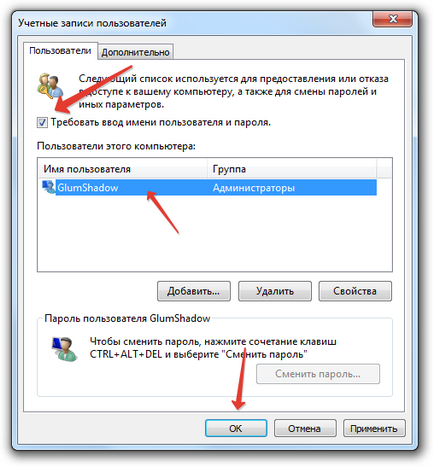
Как да забраните на парола при събуждане от сън
Ако компютърът премине в режим на заспиване, по подразбиране, събуждането ще изисква парола, за да влезете в профила си в офиса, не бих изключите тази функция, а тук като у дома си, когато няма кой да се скрие информация, можете да се отървете от парола, след като спящ режим. Всичко това е твърде лесно. Изпълнете прозорец Run. натискането прозорци + R. В прозореца, който се отваря, пише powercfg.cpl, в лявата колона, щракнете върху низ парола при събуждане. в отворения прозорец, щракнете върху Промяна работи в момента параметри. след това на разположение набор от линии не изисква парола. Изберете го, щракнете, за да запазите промените и всичко останало.